win10桌面上的东西都没了 win10系统桌面文件恢复方法
win10桌面上的东西都没了,近日有不少用户反映他们的Windows 10桌面上的重要文件和图标突然消失了,这种情况给用户带来了巨大的困扰和不安。幸运的是针对这种问题,我们可以采取一些简单而有效的方法来恢复丢失的桌面文件。在本文中我们将介绍一些可行的解决方案,帮助用户找回他们在Windows 10桌面上丢失的文件和图标。无论是误删除还是系统故障,这些方法都能为用户提供一条恢复路径,让他们的桌面恢复到原本的状态。
1、按下键盘快捷键【Ctrl+Shift+Esc】,启动任务管理器;

2、点击左上角的【文件】菜单,选择“新建任务”;
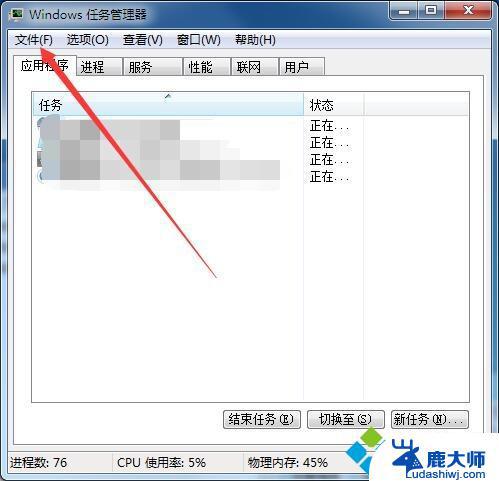
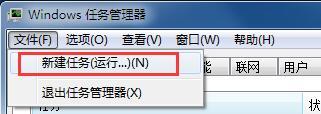
3、在新建任务窗口中输入【explorer】并回车,重启资源管理器 ;
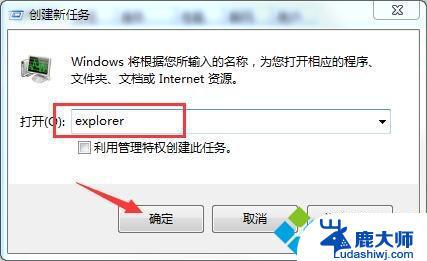
方法二、桌面菜单
1、右键桌面任意区域展开菜单;
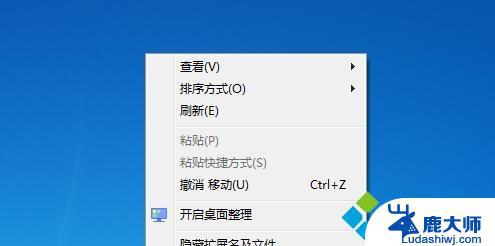
2、鼠标指针放至【查看】菜单项,勾选“显示桌面图标”选项即可;
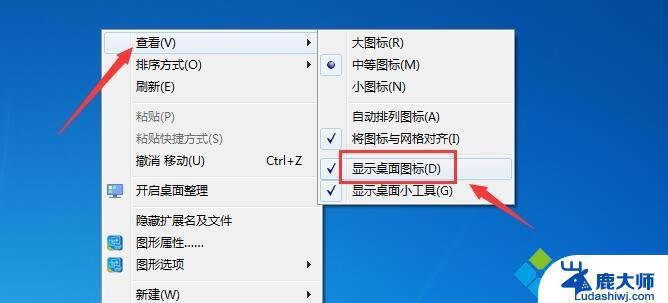
方法三、本地组策略编辑器
1、按下键盘快捷键【Windows+R】,打开系统运行;

2、在运行窗口中输入【gpedit.msc】命令,并回车 ;
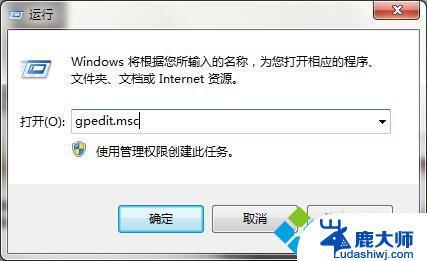
3、依次展开左栏【用户配置-管理模板-桌面】;
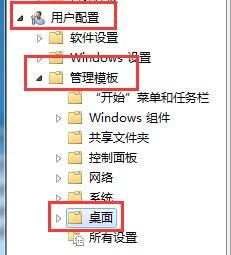
4、然后在策略设置中找到【隐藏和禁用桌面上的所有项目】选项双击打开;
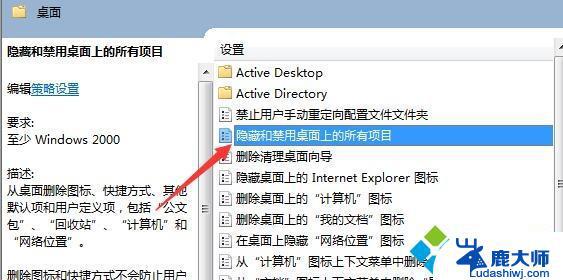
5、勾选【未配置】选项,点击确定保存设置即可。
以上就是win10桌面上的图标不见了的全部内容,如果你遇到了类似的问题,可以按照本文中介绍的步骤来进行修复。希望这些方法对你有所帮助!
win10桌面上的东西都没了 win10系统桌面文件恢复方法相关教程
- 怎样还原原来的桌面 win10系统恢复常规桌面步骤
- 桌面上东西怎么转移到d盘 Win10电脑怎么把桌面文件保存到D盘
- 电脑桌面什么都打不开点了没反应怎么处理 win10系统电脑点击桌面图标打不开怎么修复
- win10我的电脑桌面图标不见了怎么恢复 win10系统桌面图标不见了怎么显示
- 如何恢复桌面设置 win10系统如何还原电脑桌面默认图标
- window10桌面没了 电脑桌面快捷方式丢失怎么恢复
- win10升级桌面不见了 电脑桌面突然消失怎么恢复
- win10看不到桌面图标 电脑桌面图标不见了怎么恢复
- windows10怎么回到桌面 win10系统快速返回桌面的四种方法详解
- win10电脑上的软件图标变成白色的了怎么办 Win10桌面图标变成白色了怎么恢复
- windows10flash插件 如何在Win10自带浏览器中开启Adobe Flash Player插件
- 台式机win10怎么调节屏幕亮度 Win10台式电脑如何调整屏幕亮度
- win10怎么关闭朗读 生词本自动朗读关闭方法
- win10打开远程服务 win10打开远程桌面服务的方法
- win10专业版微软商店在哪 Windows 10如何打开微软商店
- 电脑散热风扇怎么调节转速 Win10怎么调整CPU风扇转速
win10系统教程推荐
- 1 台式机win10怎么调节屏幕亮度 Win10台式电脑如何调整屏幕亮度
- 2 win10打开远程服务 win10打开远程桌面服务的方法
- 3 新电脑关闭win10系统激活 Windows10系统取消激活状态步骤
- 4 电脑字模糊 Win10字体显示不清晰怎么解决
- 5 电脑用户权限怎么设置 win10怎么设置用户访问权限
- 6 笔记本启动后黑屏只有鼠标 Win10黑屏只有鼠标指针怎么解决
- 7 win10怎么关闭提示音 win10如何关闭开机提示音
- 8 win10怎么隐藏任务栏的程序图标 Windows10任务栏图标隐藏方法
- 9 windows cmd输出到文件 Windows10系统命令行输出到文件
- 10 蓝牙鼠标连接成功不能用 Win10无线鼠标连接不上电脑怎么办